Linux高可用搭建教程:Pacemaker集群配置详解
时间:2025-08-01 11:39:29 234浏览 收藏
一分耕耘,一分收获!既然打开了这篇文章《Linux高可用怎么实现?Pacemaker集群搭建教程》,就坚持看下去吧!文中内容包含等等知识点...希望你能在阅读本文后,能真真实实学到知识或者帮你解决心中的疑惑,也欢迎大佬或者新人朋友们多留言评论,多给建议!谢谢!
Linux实现高可用的核心在于构建集群,使用Pacemaker结合Corosync作为开源高可用解决方案,其中Corosync负责集群成员间的心跳和消息同步,Pacemaker作为集群大脑负责资源调度和故障转移。搭建Pacemaker集群需准备:1)至少两台服务器并配置独立业务与心跳网络;2)共享存储如DRBD;3)系统环境一致性;4)关闭防火墙与SELinux;5)配置NTP时间同步;6)SSH免密登录。搭建步骤包括:1)安装核心组件;2)配置并启动集群;3)设置STONITH设备;4)添加集群资源;5)配置资源组与约束。运维常见挑战包括脑裂、资源启动失败、STONITH故障、网络问题和仲裁问题,需通过日志分析、定期测试、冗余配置及合理策略应对。

Linux实现高可用,核心在于构建集群,通过软件协调多台服务器,当一台出现故障时,另一台能迅速接管服务。Pacemaker结合Corosync是目前开源界非常成熟且广泛应用的高可用集群解决方案,它能确保关键应用在硬件故障或服务异常时持续在线。

Pacemaker和Corosync这对搭档,是Linux高可用领域里我个人觉得最实用、也最值得深入研究的组合。简单来说,Corosync负责集群成员间的“心跳”和消息同步,它确保每个节点都知道其他节点是否“活着”,并且能够快速地在节点间传递配置和状态信息。而Pacemaker,则是这个集群的“大脑”,它利用Corosync提供的集群通信能力,来管理和调度各种资源(比如IP地址、数据库服务、Web应用等)。
整个高可用机制是这样的:Pacemaker会持续监控这些资源的状态,如果发现某个资源在当前主节点上出了问题(比如服务崩溃,或者主节点直接宕机),它会立即启动“故障转移”流程。首先,它会通过STONITH(Shoot The Other Node In The Head,直译为“爆头”)机制,确保故障节点真的被隔离或关机,避免“脑裂”——这是集群最害怕的情况,即两个节点都认为自己是主节点,导致数据不一致甚至损坏。隔离完成后,Pacemaker就会在集群中的其他健康节点上启动这个资源,从而实现服务的无缝切换,用户几乎感觉不到中断。
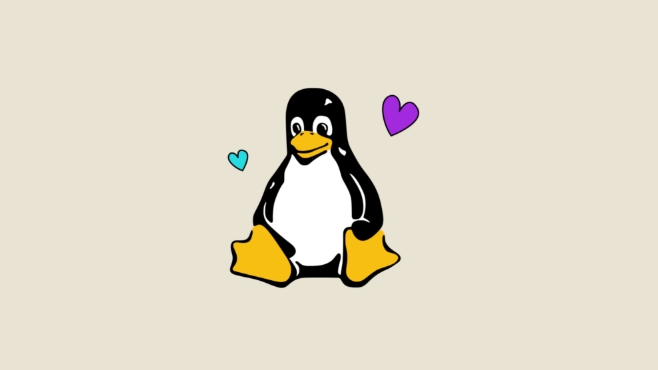
Pacemaker集群搭建前需要准备什么?
说实话,每次开始一个新项目,搭建Pacemaker集群前的准备工作,我觉得比实际安装配置本身还重要,甚至可以说,很多后期遇到的“奇奇怪怪”的问题,根源都出在前期准备上。
- 硬件与网络拓扑:
- 服务器: 至少两台,最好是物理机,虚拟机也行但要留意IO性能和虚拟化层面的高可用配置。
- 网络: 建议至少两张网卡。一张用于业务通信,另一张专用于集群心跳(Corosync通信)。独立的集群心跳网络能大大提高集群的稳定性和可靠性。确保节点间通信无阻,IP地址规划要清晰,主机名解析(
/etc/hosts或DNS)必须正确配置。
- 共享存储:
- 这是高可用的基石。如果你的应用需要共享数据,那么共享存储是必不可少的。DRBD(Distributed Replicated Block Device)是我个人偏爱的一种选择,它能在块设备层面实现数据实时同步,简单可靠。当然,NFS、iSCSI、光纤存储等也都是可选方案,但各自有其适用场景和性能考量。
- 系统环境一致性:
- 操作系统版本、内核版本、软件包版本,尽量保持一致。比如都用CentOS 7或Ubuntu Server 20.04。这能避免很多兼容性问题。
- 防火墙与SELinux: 在搭建和测试阶段,我通常会先关闭防火墙(
firewalld或ufw)和SELinux(设置为permissive或disabled),等集群稳定运行后再逐步开启并配置规则。这能省去很多初期排错的麻烦。
- 时间同步:
- NTP服务必须有,而且要确保所有集群节点的时间是同步的。时间不一致会导致Corosync成员资格问题,甚至影响资源调度。
- SSH免密登录:
- 为了方便集群管理和自动化操作,确保
pcs命令能在集群节点间进行免密SSH登录。这是使用pcs工具管理集群的基础。
- 为了方便集群管理和自动化操作,确保
Pacemaker集群的基本搭建步骤是怎样的?
好了,准备工作就绪,接下来就是“干活”了。整个过程,我习惯把它拆解成几个关键环节,一步步来,会清晰很多,也方便排查问题。
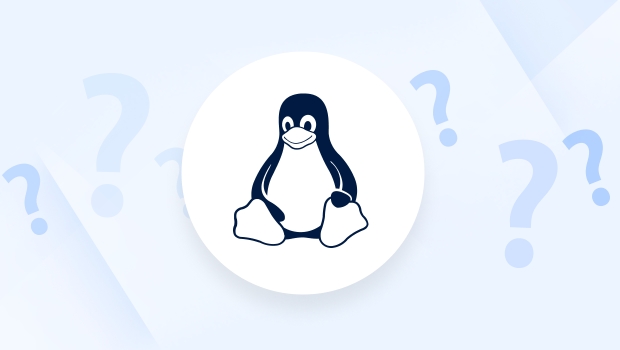
安装核心组件: 在所有集群节点上安装Pacemaker、Corosync、pcs(集群管理工具)、resource-agents(资源代理)和fence-agents(隔离代理)。 以CentOS/RHEL为例:
yum install -y pacemaker corosync pcs resource-agents fence-agents
安装完成后,启动并启用
pcsd服务,这是pcs命令行工具与集群通信的守护进程。systemctl enable pcsd systemctl start pcsd
设置
hacluster用户的密码,pcs工具需要用到这个用户来认证。echo "your_password" | passwd --stdin hacluster
配置并认证集群: 在其中一个节点上,使用
pcs命令认证所有节点,然后设置并启动集群。# 在node1上执行 pcs cluster auth node1 node2 -u hacluster -p your_password --force pcs cluster setup my_cluster node1 node2 pcs cluster start --all
检查集群状态:
pcs status。你应该能看到所有节点都已加入集群,并且集群处于在线状态。配置STONITH(隔离)设备: 这是集群安全的关键,没有STONITH的集群,就像一辆没有刹车的汽车。它能防止“脑裂”。STONITH设备通常是硬件层面的,比如ILO/iDRAC、IPMI等。
# 示例:配置一个基于IPMI的STONITH设备 pcs stonith create fence_ipmi_node1 fence_ipmilan ipaddr=192.168.1.200 login=admin passwd=password pcmk_host_list=node1 op monitor interval=60s pcs stonith create fence_ipmi_node2 fence_ipmilan ipaddr=192.168.1.201 login=admin passwd=password pcmk_host_list=node2 op monitor interval=60s # 启用STONITH pcs property set stonith-enabled=true
务必测试STONITH设备是否工作正常,这是生产环境部署前必须做的。
添加集群资源: 现在可以添加你想要高可用的服务了。资源可以是IP地址、文件系统、服务等。
# 示例1:添加一个虚拟IP地址资源 pcs resource create VirtualIP ocf:heartbeat:IPaddr2 ip=192.168.1.100 cidr_netmask=24 op monitor interval=10s # 示例2:添加一个Nginx服务资源(假设Nginx已安装并配置好) pcs resource create NginxService systemd:nginx op monitor interval=20s
ocf:heartbeat:IPaddr2和systemd:nginx是资源代理的类型,它们定义了Pacemaker如何启动、停止和监控资源。配置资源组与约束(可选但推荐): 当你有多个相关联的资源时,可以使用资源组(
group)将它们绑定在一起,确保它们在同一个节点上启动。# 将VirtualIP和NginxService放入一个组 pcs resource group add WebAppGroup VirtualIP NginxService
你还可以添加约束(
colocation共置、order顺序)来定义资源间的依赖关系和启动顺序。# 示例:让NginxService在VirtualIP启动后才启动 pcs constraint order VirtualIP then NginxService # 示例:让NginxService和VirtualIP总是在同一个节点上 pcs constraint colocation add NginxService with VirtualIP INFINITY
Pacemaker集群日常运维中常见的挑战与故障排除?
说实话,搭建起来只是第一步,真正的挑战往往在后期运维中。Pacemaker虽然强大,但它也不是万能的,而且有时候,它会给你一些“惊喜”。
脑裂(Split-Brain): 这是集群最大的敌人,没有之一。当集群中的节点由于网络问题互相失去联系,各自认为对方已宕机,并尝试独立接管资源时,就会发生脑裂。这可能导致数据不一致甚至损坏。
- 预防: 确保STONITH设备配置正确且能正常工作,这是防止脑裂的最后一道防线。同时,保证心跳网络的高可靠性,并合理配置仲裁(quorum)机制。
- 排查: 观察
pcs status输出,如果看到多个节点都声称拥有同一个资源,或者集群日志中出现大量关于“脑裂”或“仲裁丢失”的警告,那就要警惕了。
资源无法启动或漂移失败: 这是最常见的运维问题。
- 检查资源代理(Resource Agent): 确保你的资源代理脚本(通常在
/usr/lib/ocf/resource.d/heartbeat/或/usr/lib/systemd/system/)权限正确,并且能独立运行。很多时候,是资源代理本身的问题,比如路径不对,依赖缺失,或者脚本逻辑有bug。 - 查看集群日志: 这是排查问题的金钥匙。
journalctl -u corosync:查看Corosync的日志,了解节点间的通信和成员资格变化。journalctl -u pacemaker:查看Pacemaker的日志,这里会记录资源调度、启动、停止的详细过程和错误信息。journalctl -u pcsd:查看pcsd的日志,了解pcs命令的执行情况。- 系统日志(
/var/log/messages或syslog)也可能包含底层错误。
- 使用
pcs命令:pcs status:快速查看集群整体状态,哪些资源在哪个节点上运行,是否有错误。pcs resource show:查看特定资源的详细信息,包括当前状态、错误信息和上次操作结果。pcs resource cleanup:有时资源状态卡住,需要手动清理。
- 检查资源代理(Resource Agent): 确保你的资源代理脚本(通常在
STONITH设备故障: 如果STONITH设备本身出现问题,导致无法隔离故障节点,那么集群在面对脑裂风险时将束手无策。
- 定期测试: 务必定期手动测试STONITH设备,确保它能正常关机或重启节点。
- 冗余配置: 考虑配置多个STONITH设备或不同的隔离方式,增加冗余。
网络问题: 心跳网络的不稳定或中断,是导致集群频繁切换、仲裁丢失甚至脑裂的罪魁祸首。
- 监控: 实时监控集群节点间的网络连通性。
- 冗余: 配置多路径或绑定(bonding)网卡,提高心跳网络的可靠性。
仲裁(Quorum)问题: 当集群中存活的节点数量不足以达到预设的仲裁阈值时(默认是超过半数),集群会停止所有资源以避免脑裂。
- 节点数: 生产环境至少3个节点,或者使用奇数个节点,这样即使一个节点故障也能保持仲裁。
no-quorum-policy: 在某些特殊场景下(比如只有两个节点的集群,且明确知道风险),可以设置pcs property set no-quorum-policy=ignore,但这非常危险,不建议在生产环境使用。
排查思路通常是从底层往上:先检查网络和硬件,再看Corosync的通信,最后才是Pacemaker的资源调度。日志是你的最佳伙伴,学会阅读和分析日志,能解决绝大部分问题。crm_mon -r或pcs status是实时监控集群状态的利器,多用它们,你就能更好地理解集群的“脾气”。
以上就是本文的全部内容了,是否有顺利帮助你解决问题?若是能给你带来学习上的帮助,请大家多多支持golang学习网!更多关于文章的相关知识,也可关注golang学习网公众号。
-
501 收藏
-
501 收藏
-
501 收藏
-
501 收藏
-
501 收藏
-
420 收藏
-
377 收藏
-
102 收藏
-
169 收藏
-
437 收藏
-
376 收藏
-
168 收藏
-
177 收藏
-
400 收藏
-
261 收藏
-
269 收藏
-
464 收藏
-

- 前端进阶之JavaScript设计模式
- 设计模式是开发人员在软件开发过程中面临一般问题时的解决方案,代表了最佳的实践。本课程的主打内容包括JS常见设计模式以及具体应用场景,打造一站式知识长龙服务,适合有JS基础的同学学习。
- 立即学习 543次学习
-

- GO语言核心编程课程
- 本课程采用真实案例,全面具体可落地,从理论到实践,一步一步将GO核心编程技术、编程思想、底层实现融会贯通,使学习者贴近时代脉搏,做IT互联网时代的弄潮儿。
- 立即学习 516次学习
-

- 简单聊聊mysql8与网络通信
- 如有问题加微信:Le-studyg;在课程中,我们将首先介绍MySQL8的新特性,包括性能优化、安全增强、新数据类型等,帮助学生快速熟悉MySQL8的最新功能。接着,我们将深入解析MySQL的网络通信机制,包括协议、连接管理、数据传输等,让
- 立即学习 500次学习
-

- JavaScript正则表达式基础与实战
- 在任何一门编程语言中,正则表达式,都是一项重要的知识,它提供了高效的字符串匹配与捕获机制,可以极大的简化程序设计。
- 立即学习 487次学习
-

- 从零制作响应式网站—Grid布局
- 本系列教程将展示从零制作一个假想的网络科技公司官网,分为导航,轮播,关于我们,成功案例,服务流程,团队介绍,数据部分,公司动态,底部信息等内容区块。网站整体采用CSSGrid布局,支持响应式,有流畅过渡和展现动画。
- 立即学习 485次学习
